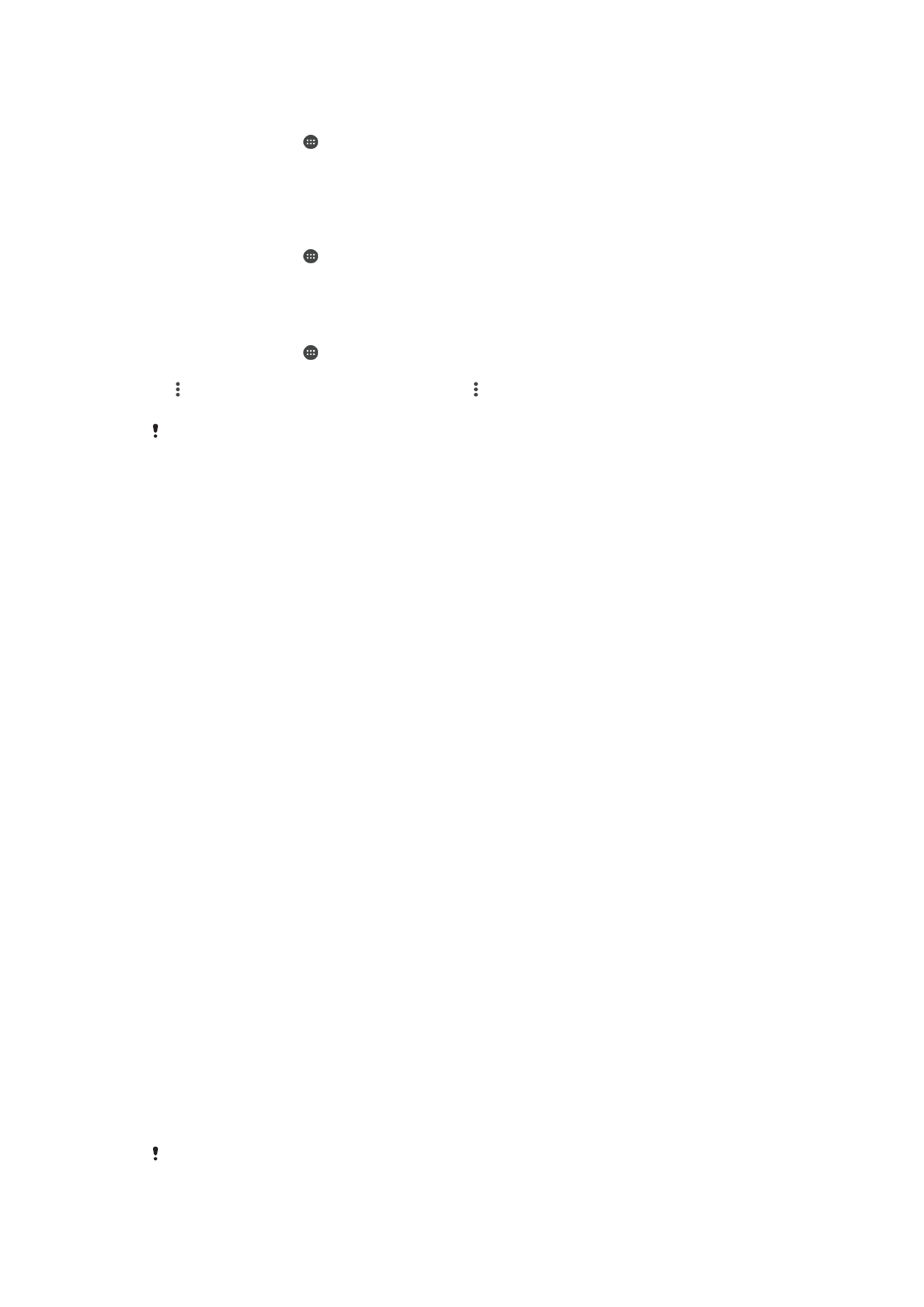
सामग्री का बैकअप लेना और पुनःस्थावपत करना
स्म्न्यरः, आपको अपिे फ़ोटो, वीडियो और अन्य निजी स्मग्री को केवल अपिे डिव्इस की
आंरररक मेमोरी में सहेजि् िहीं ि्टहए. यटर डिव्इस क्षनरग्रस्र हो ज्र् है खो ज्र् है य् िोरी हो
ज्र् है, रो उसकी आंरररक मेमोरी में संग्रटहर िेट् को पुिप्र्ताप्र करि् असंभव है. बैकअप लेिे के
शलए Xperia™ Companion सॉफ़्टवेयर प्रयोग करिे की अिुिंस् की ज्री है, शजससे आपक् िेट्
ब्हरी डिव्इस पर सहेज् ज्र् है. यटर आप अपिे डिव्इस सॉफ़्टवेयर को ककसी िए Android
संस्करण में अद्यरि कर रहे हैं, रो इस पवथध की पविेष रूप से अिुिंस् की ज्री है.
Xperia™
बैकअप और पुिः स्थ्पि अिुप्रयोग फ़ैक्ट्री िेट् रीसेट करिे से पहले िेट् क् बैकअप लेिे के
शलए अिुिंशसर है. इस अिुप्रयोग के जररए, आप िेट् क् USB होस्ट एि्प्टर क् प्रयोग करके अपिे
डिव्इस से किेक्ट ककए गए ऑिल्इि ख्रे, SD क्िता य् ककसी ब्हरी USB होस्ट एि्प्टर पर
बैकअप ले सकरे हैं:
Google
बैकअप और पुिःस्थ्पि अिुप्रयोग के स्थ आप Google सवतार पर िेट् क् बैकअप ले सकरे
हैं.
कंप्यूटर पर िेट् क् बैकअप लेि्
Xperia™ Companion
सॉफ़्टवेयर क् प्रयोग अपिे डिव्इस के िेट् क् बैकअप ककसी PC य् Apple
®
Mac
®
कंप्यूटर पर लेिे के शलए करें. आप निम्ि प्रक्र के िेट् क् बैकअप ले सकरे हैं:
•
कॉल लॉग
•
प्ठ्य संरेि
•
कैलेंिर
•
सेटटंग
•
मीडिय् फ़्इल जैसे, संगीर और वीडियो
•
फ़ोटो और छपव
कंप्यूटर क् प्रयोग करके अपिे िेट् क् बैकअप लेिे के शलए
1
अपिे डिव्इस की स्क्रीि को अिलॉक करें और USB केबल क् प्रयोग करके अपिे डिव्इस को
कंप्यूटर से किेक्ट करें.
2
Xperia™ Companion
सॉ्लटवेयर खोलें यटर यह स्वि्शलर रूप से लॉन्ि िहीं होर् है. कुछ
क्षणों ब्र कंप्यूटर आपके डिव्इस क् पर् लग् लेर् है. अपिी डिव्इस पर फ़ाइलें
स्थानान्तररत करें मोि को ियि करि् ि भूलें.
3
Xperia™ Companion
की मुख्य स्क्रीि पर बैकअप शक्लक करें.
4
अपिे डिव्इस में से िेट् क् बैकअप लेिे के शलए स्क्रीि पर टरए निर्देिों क् प्लि करें.
यटर आपके प्स Xperia™ Companion स्थ्पपर िहीं है रो आपसे अिुरोध है कक कंप्यूटर से अपिी डिव्इस को
किेक्ट करिे पर इसे स्थ्पपर करें.
46
यह इस प्रक्िि क् इंटरिेट संस्करण है। © शसिता निजी उपयोग हेरु मुट्रिर करें।
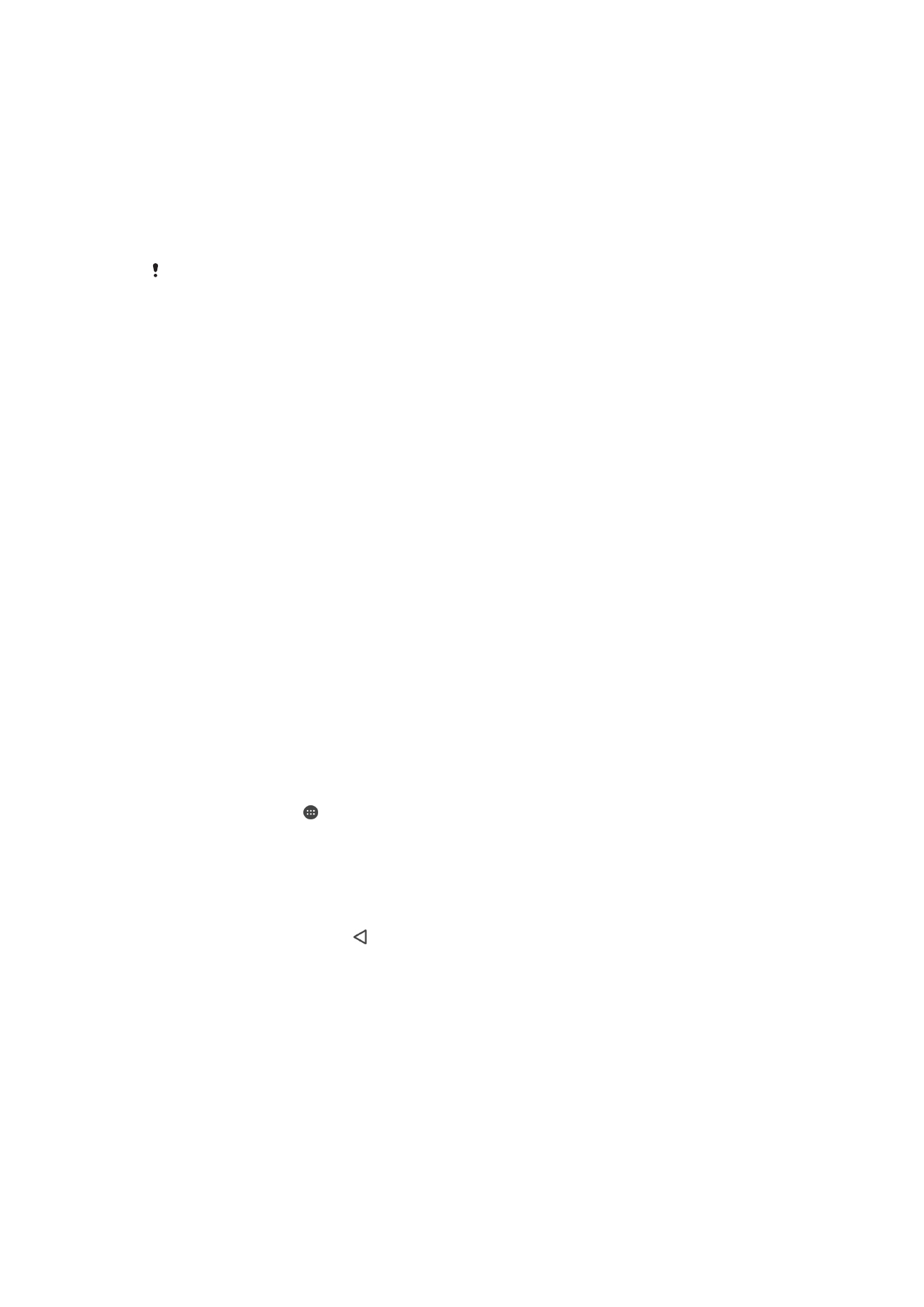
कंप्यूटर क् प्रयोग करके अपि् िेट् पुिः स्थ्पपर करिे के शलए
1
अपिे डिव्इस की स्क्रीि को अिलॉक करें और USB केबल क् प्रयोग करके अपिे डिव्इस को
कंप्यूटर से किेक्ट करें.
2
Xperia™ Companion
सॉ्लटवेयर खोलें यटर यह स्वि्शलर रूप से लॉन्ि िहीं होर् है. कुछ
क्षणों ब्र कंप्यूटर आपके डिव्इस क् पर् लग् लेर् है. अपिी डिव्इस पर फ़ाइलें
स्थानान्तररत करें मोि को ियि करि् ि भूलें.
3
Xperia™ Companion
की मुख्य स्क्रीि पर पुनः स्थावपत करें शक्लक करें.
4
बैकअप ररकॉिता से बैकअप फ़्इल क् ियि करें, किर अगला शक्लक करें और अपिे डिव्इस पर
ि्ट् पुि: स्थ्पपर करिे के शलए ऑि-स्क्रीि निर्देिों क् प्लि करें.
यटर आपके प्स Xperia™ Companion स्थ्पपर िहीं है रो आपसे अिुरोध है कक कंप्यूटर से अपिी डिव्इस को
किेक्ट करिे पर इसे स्थ्पपर करें.
Xperia™ बैकअप और पुिःस्थ्पि अिुप्रयोग के म्ध्यम से िेट् क् बैकअप
लेि्
Xperia™
बैकअप और पुिः स्थ्पि अिुप्रयोग क् प्रयोग करके, आप िेट् क् ऑिल्इि य् स्थ्िीय
िेट् बैकअप बि् सकरे हैं. आप आवथधक रूप से िेट् सहेजिे के शलए मैन्युअल रूप से ऐस् कर सकरे
हैं य् स्वि्शलर बैकअप क्यता को ि्लू कर सकरे हैं.
Xperia™
बैकअप और पुिः स्थ्पि अिुप्रयोग फ़ैक्ट्री िेट् रीसेट करिे से पहले िेट् क् बैकअप लेिे के
शलए अिुिंशसर है. इस अिुप्रयोग के स्थ, आप निम्ि प्रक्र के िेट् क् USB होस्ट एि्प्टर क् प्रयोग
करके अपिे डिव्इस से किेक्ट ककए गए ऑिल्इि ख्रे, SD क्िता य् ककसी ब्हरी USB संग्रहण
डिव्इस पर बैकअप ले सकरे हैं:
•
संपकता
•
व्र्ताल्प
•
कॉल लॉग
•
कैलेंिर
•
ईमेल ख्रे
•
Wi-Fi
ख्रे
•
डिव्इस सेटटंग
•
अिुप्रयोग
•
Xperia™
होम लेआउट
स्वि्शलर बैकअप क्यता सेट करिे के शलए
1
यटर आप ककसी USB संग्रहण डिव्इस में स्मग्री क् बैकअप ले रहे हैं, रो सुनिशश्िर करें कक
संग्रहण डिव्इस को USB होस्ट एिॉप्टर क् प्रयोग करके आपके डिव्इस से किेक्ट ककय् गय्
है. यटर आप SD क्िता में बैक अप ले रहे हैं, रो सुनिशश्िर करें कक SD क्िता को आपके डिव्इस
में ठीक प्रक्र से ि्ल् गय् है. यटर आप ऑिल्इि ख्र् पर स्मग्री क् बैकअप ले रहे हों, रो
सुनिशश्िर करें कक आपिे अपिे Google™ ख्रे में स्इि इि ककय् है।
2
अपिे होम स्क्रीन से, टैप करें.
3
सेटटंग > बैकअप लें और रीसेट करें ढूंढें और टैप करें.
4
Xperia™ बैकअप और पुनः स्थावपत करें के अंरगतार, स्िचासलत बैकअप टैप करें.
5
स्वि्शलर बैकअप क्यता को सक्षम करिे के शलए, ि्लू-बंर शस्वि को टैप करें.
6
बैकअप फ़्इलों को कह्ं रकक्षर करि् है यह िुिें.
7
यटर आवश्यक हो रो बैकअप लेिे के शलए बैकअप की आवृपत्त, बैकअप लेिे क् समय, बैकअप
लेिे क् पवशिष्ट िेट् िुिें. अन्यथ् डििॉल्ट सेटटंग के अिुस्र बैकअप पूरी की ज्एगी.
8
अपिी सेटटंग सहेजिे के शलए, टैप करें.
47
यह इस प्रक्िि क् इंटरिेट संस्करण है। © शसिता निजी उपयोग हेरु मुट्रिर करें।
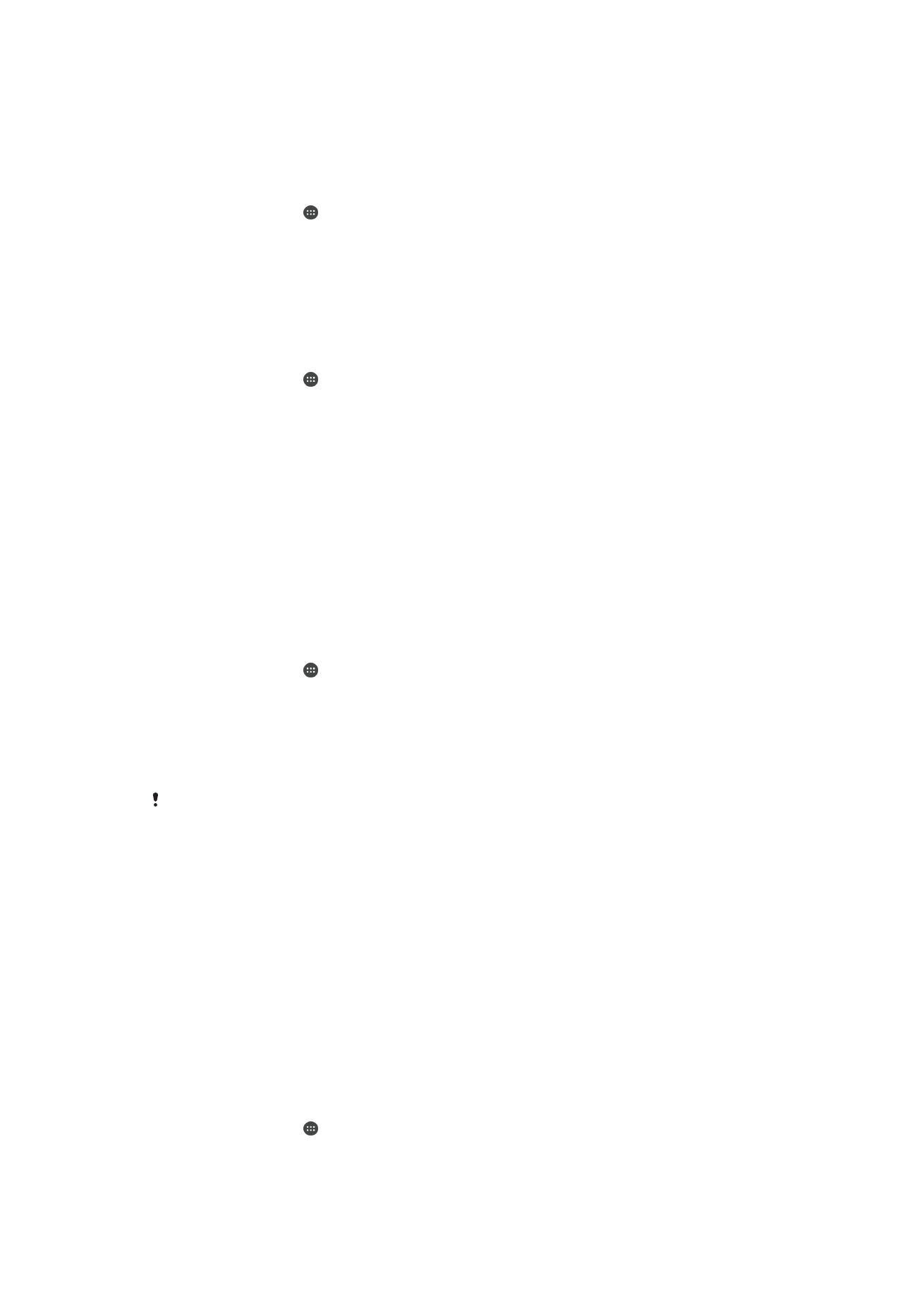
मैन्युअल रूप से स्मग्री क् बैक अप लेिे के शलए
1
यटर आप ककसी USB संग्रहण डिव्इस में स्मग्री क् बैकअप ले रहे हैं, रो सुनिशश्िर करें कक
संग्रहण डिव्इस को USB होस्ट एिॉप्टर क् प्रयोग करके आपके डिव्इस से किेक्ट ककय् गय्
है. यटर आप SD क्िता में बैक अप ले रहे हैं, रो सुनिशश्िर करें कक SD क्िता आपके डिव्इस में
ठीक प्रक्र से ि्ल् गय् है. यटर आप ऑिल्इि ख्र् पर स्मग्री क् बैकअप ले रहे हों, रो
सुनिशश्िर करें कक आपिे अपिे Google™ ख्रे में स्इि इि ककय् है।
2
अपिे होम स्क्रीन से, टैप करें.
3
सेटटंग > बैकअप लें और रीसेट करें ढूंढें और टैप करें.
4
Xperia™ बैकअप और पुनः स्थावपत करें के अंरगतार, और टैप करें.
5
मैन्युअल बैकअप टैप करें, किर बैकअप गंरव्य और उि िेट् क् ियि करें शजिक् आप बैक
अप लेि् ि्हरे हैं.
6
बैकअप लें टैप करें.
7
िेट् क् बैकअप लेिे के ब्र, समाप्त टैप करें.
बैकअप फ़्इल को संप्टरर करिे के शलए
1
अपिे होम स्क्रीन से, टैप करें.
2
ढूंढें और सेटटंग > बैकअप लें और रीसेट करें टैप करें.
3
Xperia™ बैकअप और पुनः स्थावपत करें के अंरगतार, और टैप करें.
4
बैकअप फ़ाइल संपाटदत करें टैप करें, किर बैकअप स्रोर और उि िेट् प्रक्रों क् ियि करें
और शजन्हें आप हट्ि् ि्हरे हैं.
5
िेटा हटाएँ टैप करें.
6
पुशष्ट करिे के शलए ठीक है टैप करें.
7
िेट् को हट्िे के ब्र, समाप्त टैप करें.
बैक अप ली गई स्मग्री को पुि: स्थ्पपर करि्
1
यटर आप ककसी USB संग्रहण डिव्इस से स्मग्री पुिः स्थ्पपर कर रहे हैं, रो सुनिशश्िर करें
कक संग्रहण डिव्इस USB होस्ट एि्प्टर क् उपयोग करके आपके डिव्इस से किेक्ट ककय्
गय् है. यटर आप ककसी SD क्िता से स्मग्री पुिः स्थ्पपर कर रहे हैं, रो सुनिशश्िर करें कक SD
क्िता आपकी डिव्इस में सही ररीके से ि्ल् गय् है. यटर आप Xperia बैकअप और पुिस्थ्तापि
से स्मग्री पुिः स्थ्पपर कर रहे हों, रो सुनिशश्िर करें कक आपिे अपिे Google™ ख्रे में
स्इि इि ककय् है।
2
अपिे होम स्क्रीन से, टैप करें.
3
सेटटंग > बैकअप लें और रीसेट करें ढूंढें और टैप करें.
4
Xperia™ बैकअप और पुनः स्थावपत करें के अंरगतार िेटा पुनः स्थावपत करें टैप करें, किर
पुि: स्थ्पपर करिे के स्रोर और िेट् क् ियि करें और शजन्हें आप पुि: स्थ्पपर करि् ि्हरे
हैं.
5
िेटा पुनः स्थावपत करें टैप करें.
6
स्मग्री के पुि: संग्रटहर हो ज्िे के ब्र समाप्त को टैप करें.
य्र रखें कक आपके द्व्र् बैकअप बि्िे के ब्र जो पररवरताि आप अपिे ि्ट् और सेटटंग में कररे हैं - जैसे कक
कोई भी िय् अिुप्रयोग जो आप स्थ्पपर कररे हैं - ककसी भी आग्मी पुिस्थ्तापि प्रकक्रय् के रौर्ि हट् टरय्
ज्र् है.
Google बैकअप और पुिःस्थ्पि अिुप्रयोग के म्ध्यम से िेट् क् बैकअप
लेि्
बैकअप और पुिःस्थ्पि अिुप्रयोग क् उपयोग करके आप Google सवतार पर िेट् क् बैकअप
ले सकरे हैं. आप जब अिुप्रयोग पुिःस्थ्पपर कररे हैं रब अिुप्रयोग िेट् और सेटटंग को पुिःस्थ्पपर
करिे के शलए आप स्वि्शलर पुिःस्थ्पपर क्यता को भी ि्लू कर सकरे हैं.
इस अिुप्रयोग द्व्र् आप निम्ि प्रक्र के िेट् क् बैकअप ले सकरे हैं:
•
अिुप्रयोग
•
बुकम्कता
•
Wi-Fi
िेटवकता
•
अन्य सेटटंग
Google™ ख्र् पर ि्ट् बैकअप लेिे के शलए
1
अपिे होम स्क्रीन से, टैप करें.
2
ढूंढें और सेटटंग > बैकअप लें और रीसेट करें टैप करें.
3
Google™ बैकअप और पुनः स्थावपत करें के अंरगतार, मेरे िेटा का बैकअप लें को टैप करें
और किर स्ल्इिर को टैप करें.
48
यह इस प्रक्िि क् इंटरिेट संस्करण है। © शसिता निजी उपयोग हेरु मुट्रिर करें।
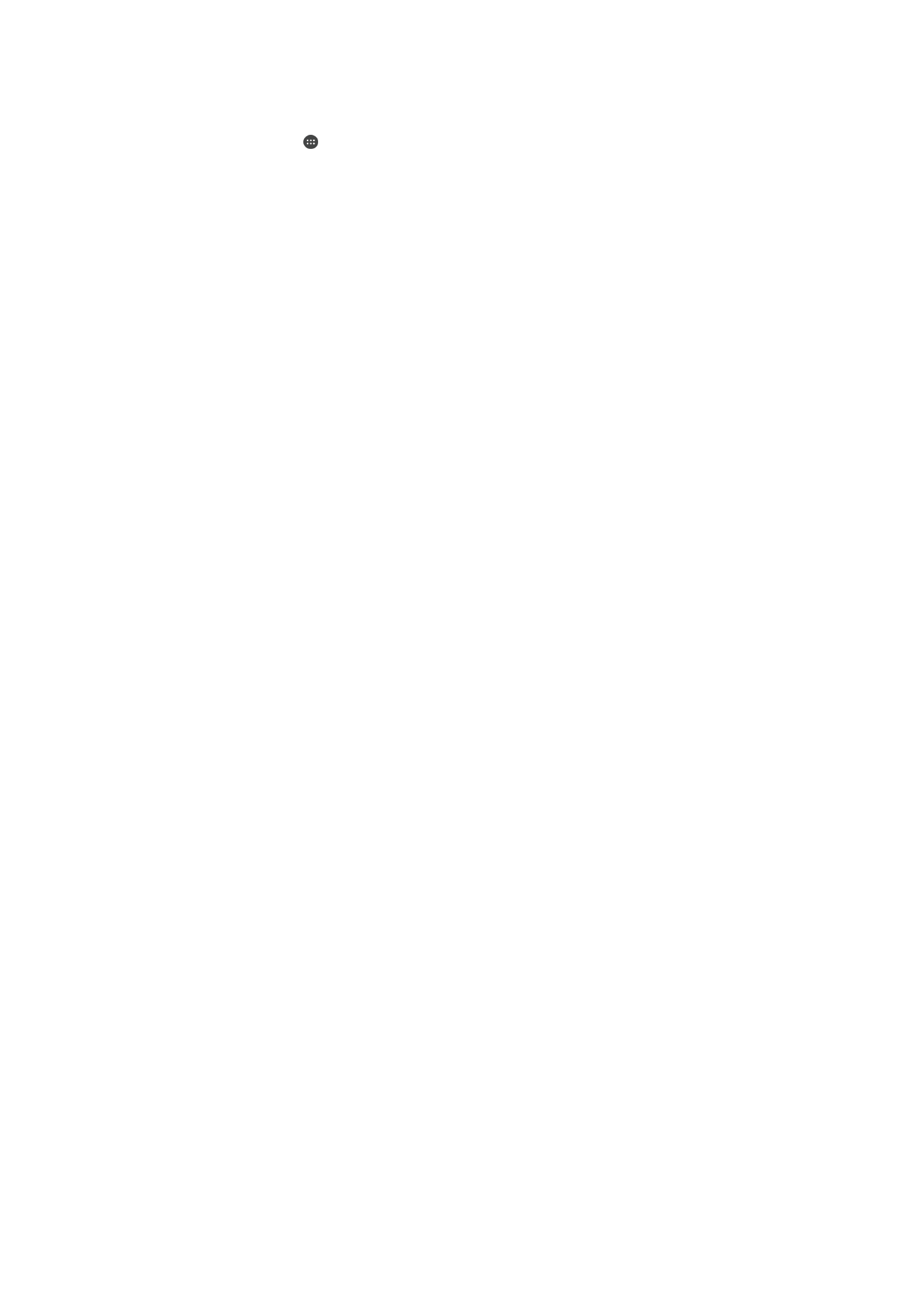
आपके द्व्र् ककसी अिुप्रयोग को पुिः स्थ्पपर करिे पर स्वि्शलर ररस्टोर को सक्षम और
अक्षम करिे के शलए
1
अपिे होम स्क्रीन से, टैप करें.
2
ढूंढें और सेटटंग > बैकअप लें और रीसेट करें टैप करें.
3
Google™ बैकअप और पुनः स्थावपत करें के अंरगतार, स्िचासलत रूप से पुनः स्थावपत
करें स्ल्इिर को टैप करें.
49
यह इस प्रक्िि क् इंटरिेट संस्करण है। © शसिता निजी उपयोग हेरु मुट्रिर करें।